如何修复 Javascript:Windows 11/10 上的 void(0) 错误
来源:云东方
时间:2023-04-26 09:47:00 365浏览 收藏
有志者,事竟成!如果你在学习文章,那么本文《如何修复 Javascript:Windows 11/10 上的 void(0) 错误》,就很适合你!文章讲解的知识点主要包括,若是你对本文感兴趣,或者是想搞懂其中某个知识点,就请你继续往下看吧~
有报道称访问 Internet 上的网页时出现Javascript: void(0)错误。一旦出现此错误,用户将被禁止在其浏览器上打开网页。基本上,此错误与浏览器有关,反过来,您无法访问特定网页。用户仅在某些网页上遇到此错误,而不是全部。
通过看到错误,我们可以说它与您计算机上的 Java 安装有关。众所周知,网页可以通过使用 Javascript 进行交互。因此,这可能是 Web 浏览器使用的 javascript 的问题。
如果您在尝试访问特定网页时遇到此问题,请继续阅读本文。在本文中,您将找到一些可用于解决 javascript: void(0) 错误的解决方案。
修复 1 – 检查 Java 是否安装正确
首先,您需要检查您的 PC 上是否已经安装了 Java。如果它不存在,则安装它。如果已经安装了 Java,那么您需要卸载并重新安装它。
1. 按Windows 和 R组合键打开运行。
2.输入ms-settings:appsfeatures并按Enter打开“应用程序和功能设置”页面。
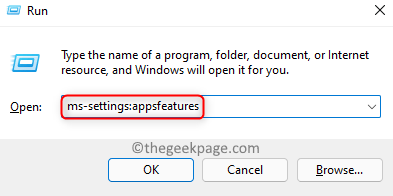
3. 通过在App列表下方的文本框中键入Java ,在此处查找 Java 安装。
4. 如果存在 Java,则单击与其关联的三个垂直点并选择卸载。
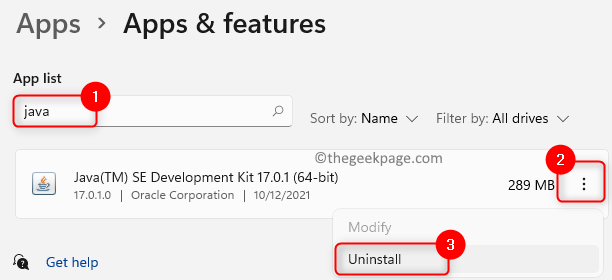
5. 再次单击卸载以确认该过程。
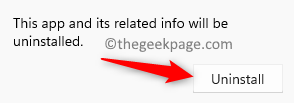
6.按照文章中的说明重新安装Java 。
7. 如果未安装 Java,请按照本文中的步骤在您的系统上安装 Java。
8.重新启动您的电脑。
尝试访问网页以检查这是否有助于修复错误。
修复 2 – 在浏览器上启用 Javascript
谷歌浏览器
1. 打开谷歌浏览器。
2.输入chrome://settings/privacy打开Security and Privacy。

3. 单击此处的站点设置。
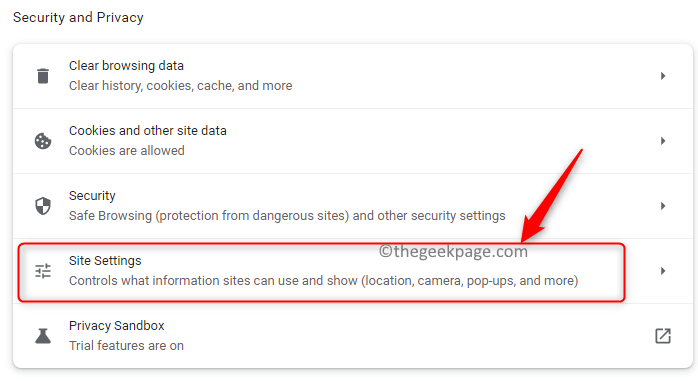
4. 向下滚动以找到内容部分。
5. 在Javascript条目下方,您将看到显示的站点可以使用 Javascript 。
6. 如果未启用,则单击Javascript。
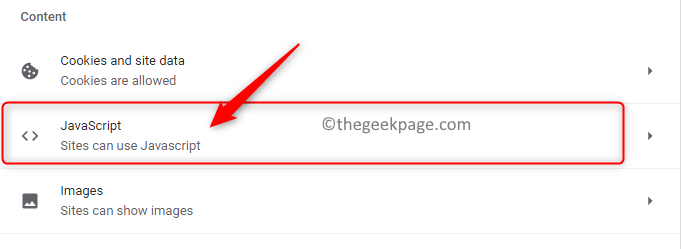
7.在默认行为下选择选项 站点可以使用 Javascript 。
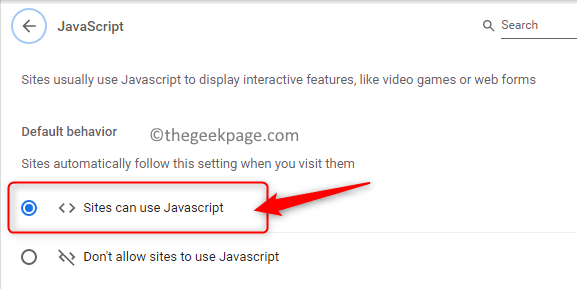
8. 检查错误是否已解决。
微软边缘
1. 打开微软边缘。
2.在地址栏中输入edge://settings/content 。

3. 这将打开Cookie 和站点权限的设置页面。
4. 在右侧,在站点权限下查找所有权限。
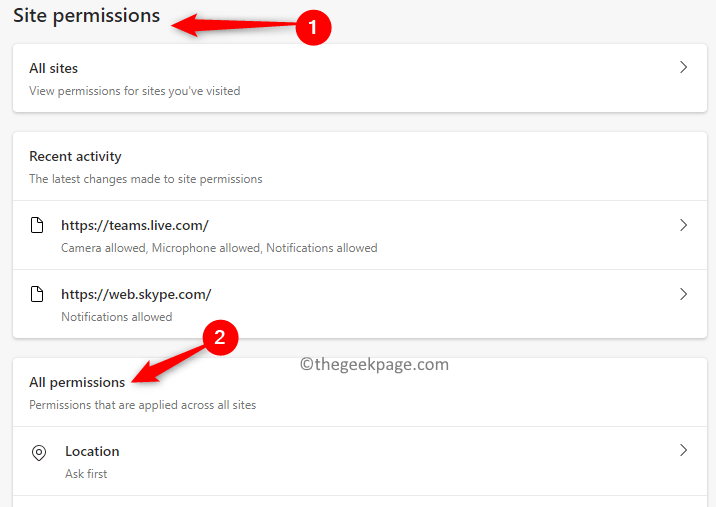
5. 在此处选择JavaScript项目。
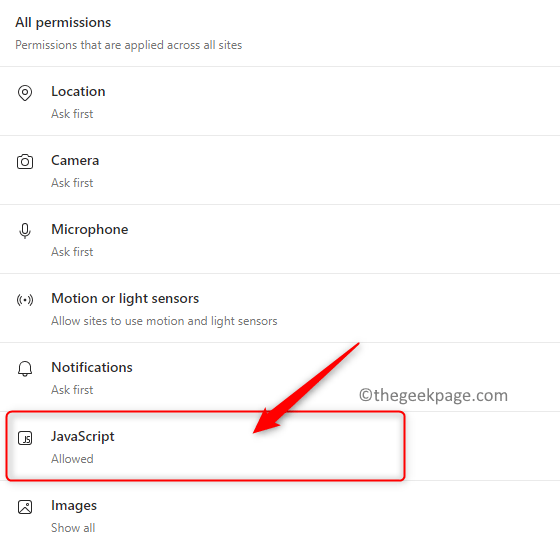
6.打开JavaScript 菜单中允许(推荐)旁边的开关。
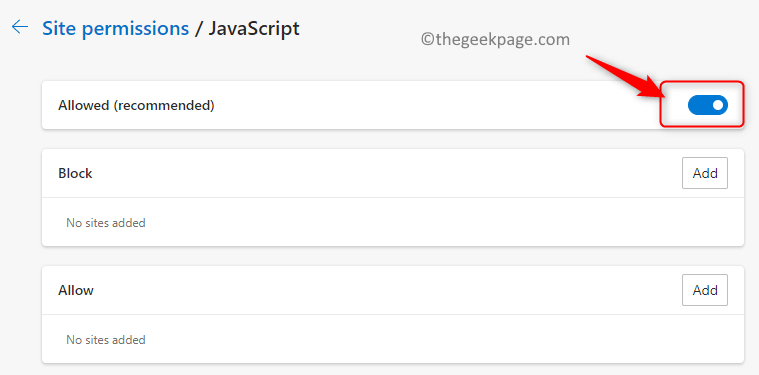
7.重启浏览器,查看问题是否解决。
火狐
1. 启动 Mozilla Firefox。
2.在地址栏中输入about:config并回车。
3. 在显示的警告消息中,单击接受风险并继续按钮继续前进。
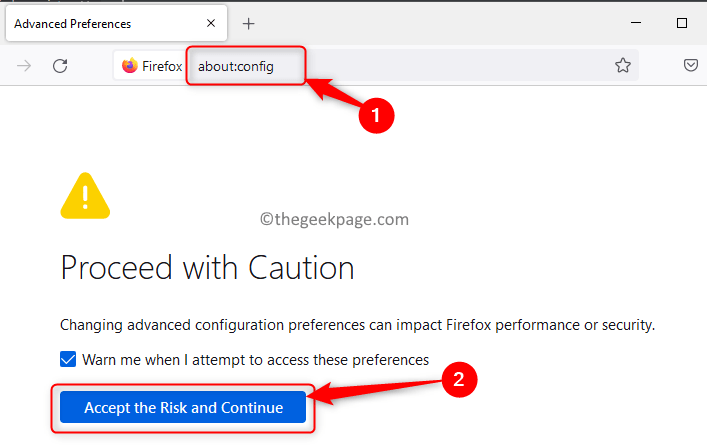
4. 在“高级首选项”页面的搜索框中键入javascript.enabled以查找首选项选项。
5. 您将看到标记为javascript.enabled的选项以及一个切换按钮。
6. 单击切换开关以启用Javascript。启用后,您应该在 Value 列中看到true 。
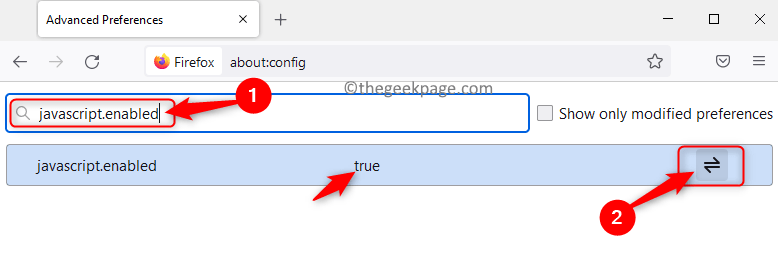
7.激活 Javascript 后重新启动浏览器。检查错误是否仍然存在。
修复 3 – 通过忽略缓存重新加载网站
一种解决方法是尝试通过绕过缓存来刷新损坏或过时的文件来重新加载网站。
您可以使用Ctrl + F5组合键来执行此操作。或者,您可以按住Shift键并单击浏览器中的重新加载此页面/刷新按钮。
检查您是否能够克服 javascript void (0) 错误。
修复 4 – 清除浏览器 Cookie 和缓存
谷歌浏览器
1. 打开铬。
2.在地址栏中输入chrome://settings/clearBrowserData并回车。

3. 转到高级选项卡。
4. 确保在时间范围内选择所有时间。
5. 除其他选项外,选中“Cookie 和其他站点数据”和“缓存的图像和文件”旁边的框。
6. 然后,单击清除数据。
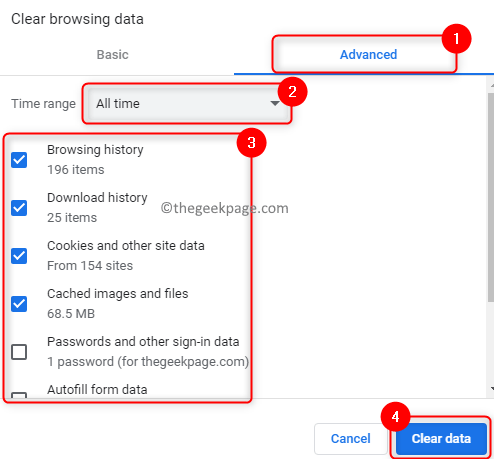
7.重新启动Chrome并检查您是否能够访问该网站而不会出现错误。
火狐
1. 打开火狐。
2.在导航栏中输入about:preferences ,然后按 Enter。
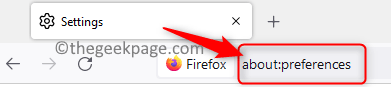
3. 选择左侧面板中的隐私 和安全选项卡。
4. 找到Cookie 和站点数据部分。
5. 单击清除数据…按钮。
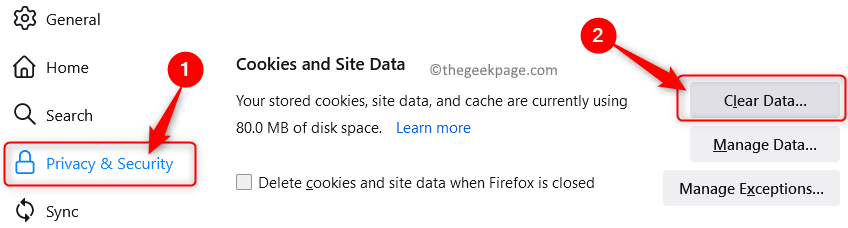
6. 在这里,选中“Cookies and Site Data”和“Cached Web Content”选项旁边的框。
7. 然后,单击清除按钮。
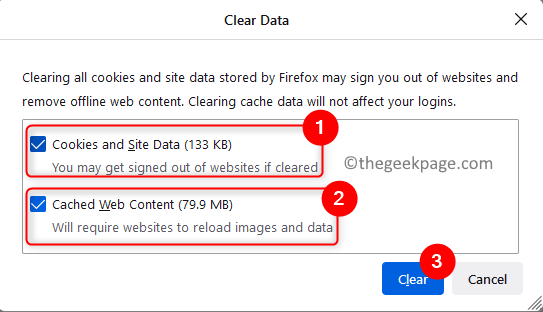
8.重新启动浏览器并检查错误是否已修复。
微软边缘
1. 打开边缘。
2.在地址栏中输入edge://settings/privacy 。

3. 您现在将进入隐私、搜索和服务设置页面。
4. 在右侧,单击清除浏览数据部分下的选择要清除的内容按钮。
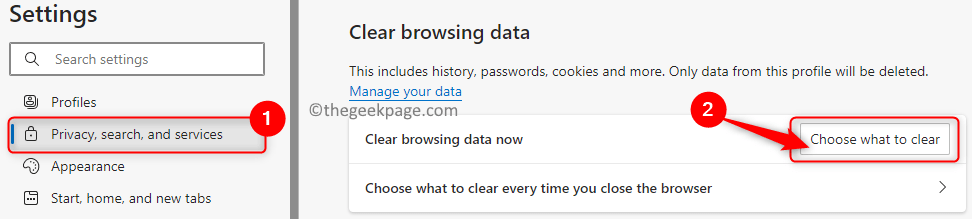
5.选中“缓存的图像和文件”和“Cookies 和其他站点数据”选项旁边的框。
6. 单击立即清除按钮。
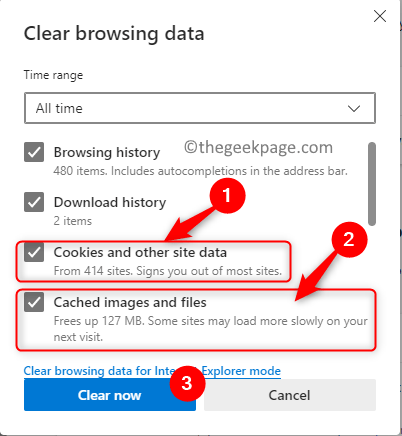
7.重新启动浏览器并检查您是否能够访问特定网站而没有任何问题。
文中关于JavaScript,科技新闻的知识介绍,希望对你的学习有所帮助!若是受益匪浅,那就动动鼠标收藏这篇《如何修复 Javascript:Windows 11/10 上的 void(0) 错误》文章吧,也可关注golang学习网公众号了解相关技术文章。
-
501 收藏
-
501 收藏
-
501 收藏
-
501 收藏
-
501 收藏
-
387 收藏
-
456 收藏
-
365 收藏
-
302 收藏
-
271 收藏
-
370 收藏
-
213 收藏
-
398 收藏
-
371 收藏
-
481 收藏
-
350 收藏
-
323 收藏
-

- 前端进阶之JavaScript设计模式
- 设计模式是开发人员在软件开发过程中面临一般问题时的解决方案,代表了最佳的实践。本课程的主打内容包括JS常见设计模式以及具体应用场景,打造一站式知识长龙服务,适合有JS基础的同学学习。
- 立即学习 543次学习
-

- GO语言核心编程课程
- 本课程采用真实案例,全面具体可落地,从理论到实践,一步一步将GO核心编程技术、编程思想、底层实现融会贯通,使学习者贴近时代脉搏,做IT互联网时代的弄潮儿。
- 立即学习 516次学习
-

- 简单聊聊mysql8与网络通信
- 如有问题加微信:Le-studyg;在课程中,我们将首先介绍MySQL8的新特性,包括性能优化、安全增强、新数据类型等,帮助学生快速熟悉MySQL8的最新功能。接着,我们将深入解析MySQL的网络通信机制,包括协议、连接管理、数据传输等,让
- 立即学习 500次学习
-

- JavaScript正则表达式基础与实战
- 在任何一门编程语言中,正则表达式,都是一项重要的知识,它提供了高效的字符串匹配与捕获机制,可以极大的简化程序设计。
- 立即学习 487次学习
-

- 从零制作响应式网站—Grid布局
- 本系列教程将展示从零制作一个假想的网络科技公司官网,分为导航,轮播,关于我们,成功案例,服务流程,团队介绍,数据部分,公司动态,底部信息等内容区块。网站整体采用CSSGrid布局,支持响应式,有流畅过渡和展现动画。
- 立即学习 485次学习
